Windows 8 içerisinde gelen Windows 8 uygulamalarından biri de Windows Mail. Bu makalede Windows Mail uygulamasını incelemeye çalışacağım. Bu sayede belki kurumsal olarak kullanıma uygun olup olmadığının kararını vermek daha da kolaylaşabilir. Her ne kadar yazımız Mail uygulaması üzerine özelleşmiş olsa da örneğin Exchange Active Sync bağlantısı gerçekleştirildiğinde, People ve Calendar uygulamaları da ortak veri alış verişi gerçekleştireceklerdir.
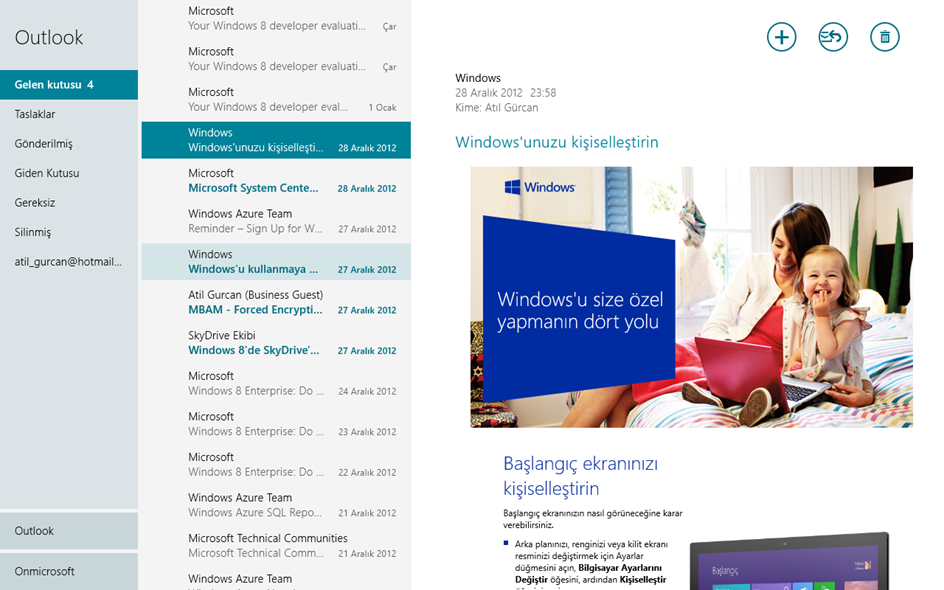
Resim – 1: Windows Mail Arayüzü
Windows Mail uygulaması bağlantı kurulması için Exchange ActiveSync ve IMAP / SMTP protokollerini desteklemektedir.
Exchange ActiveSync protokolü kullanılarak elektronik postalar, kontak kişiler ve takvim bilgileri alınabilir. EAS sürümlerinden 2.5, 12.0 ve 14.0 sürümleri desteklenmektedir. Exchange ActiveSync kullanan bir hesaba oturum açıldığında tüm takvim ve kişi bilgileri de otomatik olarak diğer uygulamalara aktarılacaktır.
IMAP / SMTP protokolü ise yalnızca elektronik posta iletişimi için kullanılabilir. Kişi kontakları ve takvim bilgileri IMAP/SMTP üzerinden transfer edilmemektedir.
Windows 8 Mail uygulaması ile senkronizasyon üç ana temelde düzenlenebilir.
- Push Mail
- Belirli periyodlarla kontrol
- Manuel kontrol
Push Mail kontrolü Exchange ActiveSync veya IDLE eklentilerine sahip IMAP protokolünün desteklendiği bir sunucu ihtiyacı vardır. Eğer Push bağlantı sağlanamazsa Mail uygulaması otomatik olarak 30 dakikada bir kontrolü gerçekleştirecektir.
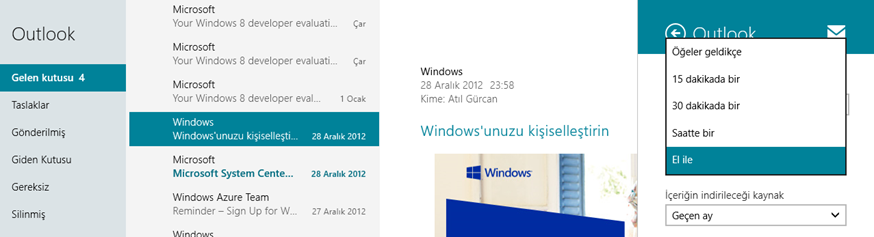
Resim – 2: Windows Mail Senkronizasyon Ayarları
Diğer tüm Windows 8 uygulamalarında olduğu gibi Mail uygulaması için de ayarlar ekranın sağ tarafından beliren “Charm Bar” aracılığıyla gerçekleştirilmektedir. Elektronik posta konfigürasyonunu kolaylaştırmak için mail uygulaması kullanıcıdan bağlantı kurulacak elektronik posta adresi ve şifre bilgilerini alır ve otomatik olarak konfigüre etmeye başlar. Bu konfigürasyonda eğer e-posta adresinin domain bölümü bilinen bir servis sağlayıcıya aitse bu sağlayıcı için gerekli olan ayarlar otomatik olarak alınır. Eğer tanımlanan elektronik posta bilinen bir servis sağlayıcının adresi değilse bu durumda Exchange ActiveSync Autodiscovery kontrolü gerçekleştirilir ve buna göre konfigürasyon tamamlanır. Herhangi bir otomatik konfigürasyon gerçekleştirilemiyor ise sunucu bilgileri vb gibi ayarlar kullanıcıdan istenir.
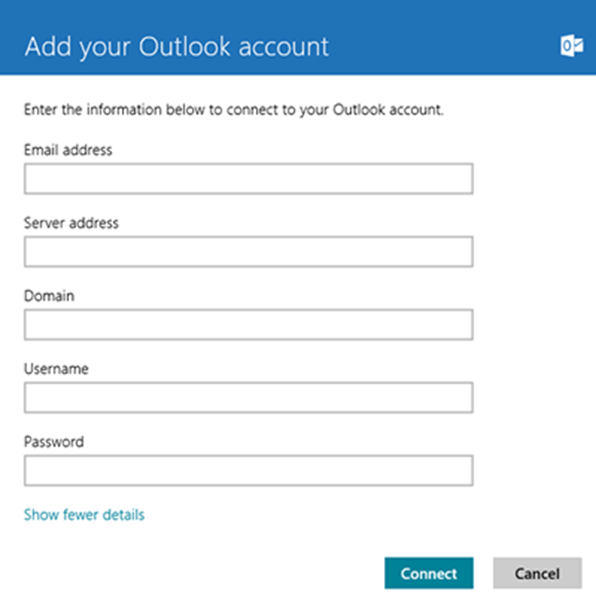
Resim – 3: Bilinen Bir Servis Sağlayıcıdan Alınan Mail Ayarlarının Yapılması
Kullanıcıdan istenen konfigürasyon verileri ise şunlardır:
- E-Posta Adresi
- Sunucu Adresi
- Domain Adı
- Kullanıcı Adı
- Şifre
Windows Mail uygulaması Exchange ActiveSync ile bağlantı kurulan hesaplar için Exchange ActiveSync politikaları aracılığıyla yönetim ve güvenlik özellikleri sağlamaktadır. Windows Mail uygulaması içerisinde kullanılabilen EAS politikaları şunlardır:
- Zorunlu şifre
- Basit şifre kullanımı
- En düşük şifre uzunluğu (Maksimum 8 karakter)
- Şifrelerdeki karmaşık karakter sayısı (maksimum 2 karakter)
- Şifre geçmişi
- Şifre zamanaşımı
- Aygıt şifreleme gereksinimi (encryption)
- Aygıtı açmak için maksimum hatalı şifre giriş sayısı
- Aygıtın kilitlenmesi için geçecek maksimum eylemsiz süre.
Remote Wipe
Windows Mail uygulaması Exchange ActiveSync RemoteWipe komutunu algılamaktadır ancak Windows Phonedakinin aksine Remote Wipe komutundan yalnızca kurumsal elektronik posta konfigürasyonu etkilenecektir. Örneğin kullanıcının hem Microsoft.com hesabı hem outlook.com hesabı Windows Mail içerisinde tanımlıysa Microsoft.com domaininden gelen Remotewipe komutu yalnızca bu domaine ait olan elektronik posta, kişiler ve takvim verilerini silecektir. Outlook.com domainine ait olan kişi, takvim ve elektronik posta verileri veya kişisel verileri silinmez.
Bu konuyla ilgili sorularınızı alt kısımda bulunan yorumlar alanını kullanarak sorabilirsiniz.
Referanslar

